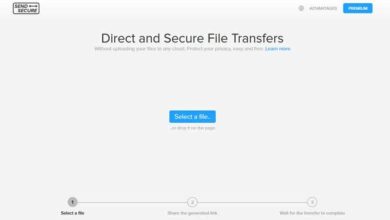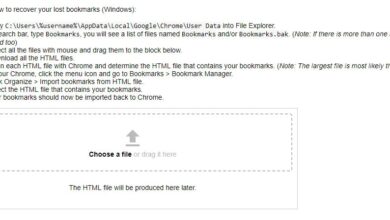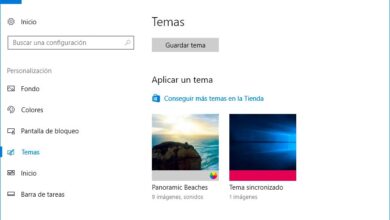Comment modifier les programmes par défaut associés aux fichiers dans Windows 10
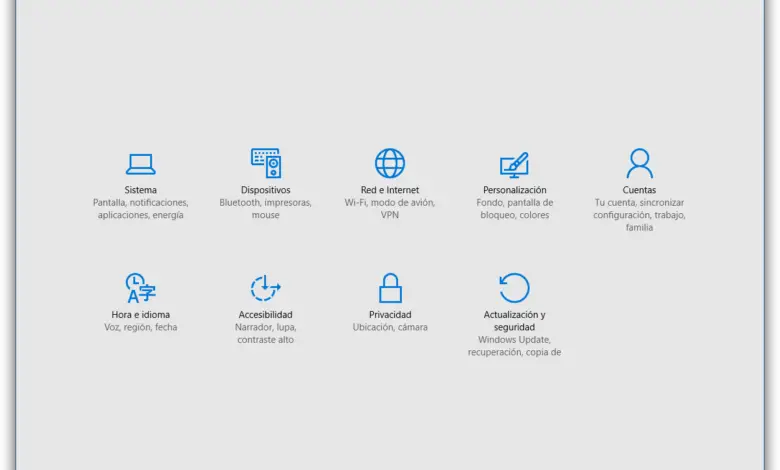
L’ association de fichiers dans Windows 10 nous permet de double-cliquer sur un fichier pour l’ouvrir avec un programme par défaut. Par exemple, si nous double-cliquons sur une vidéo, VLC l’ouvrira et la lira, ou si nous le faisons sur un fichier MP3, AIMP ou le lecteur que nous avons associé à ce format s’ouvrira. Par défaut, cette association de fichiers est toujours la même, bien que si nous installons ou supprimons des programmes, il est possible que ces associations soient modifiées et que nous n’ayons plus notre programme préféré par défaut.
Bien que lorsque le système d’exploitation détecte plusieurs programmes, il nous demande pour lequel nous voulons ouvrir le fichier, il est possible de configurer manuellement ces associations. Dans Windows 10, le processus est quelque peu différent de Windows 7 et 8.1, nous allons donc le décrire ci-dessous:
La première chose à faire est d’ouvrir le nouveau menu de configuration de notre système d’exploitation.
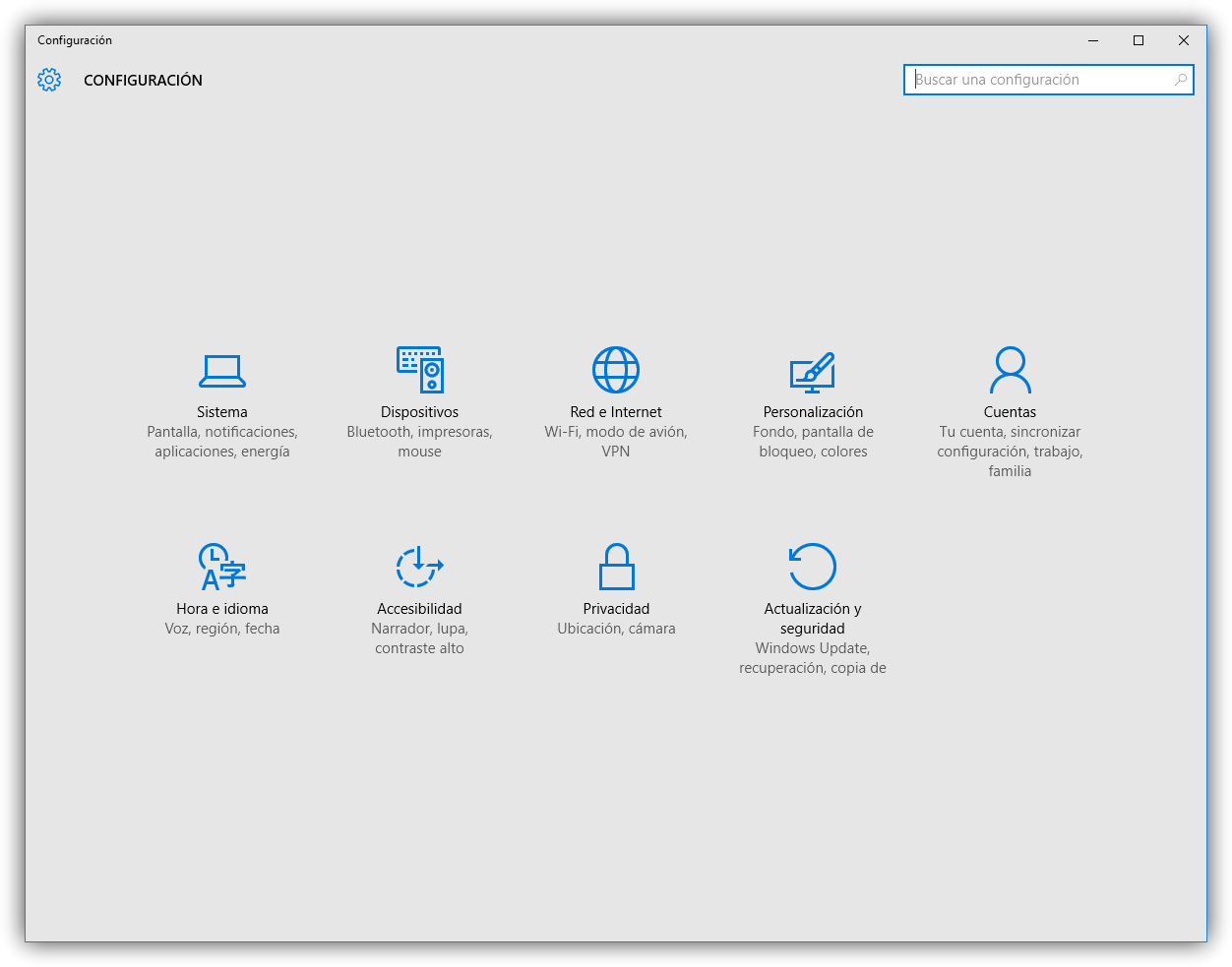
Dans celui-ci, nous devons choisir la section «Système» et dans le menu de gauche, nous choisirons «Applications par défaut». Nous verrons une fenêtre similaire à la suivante
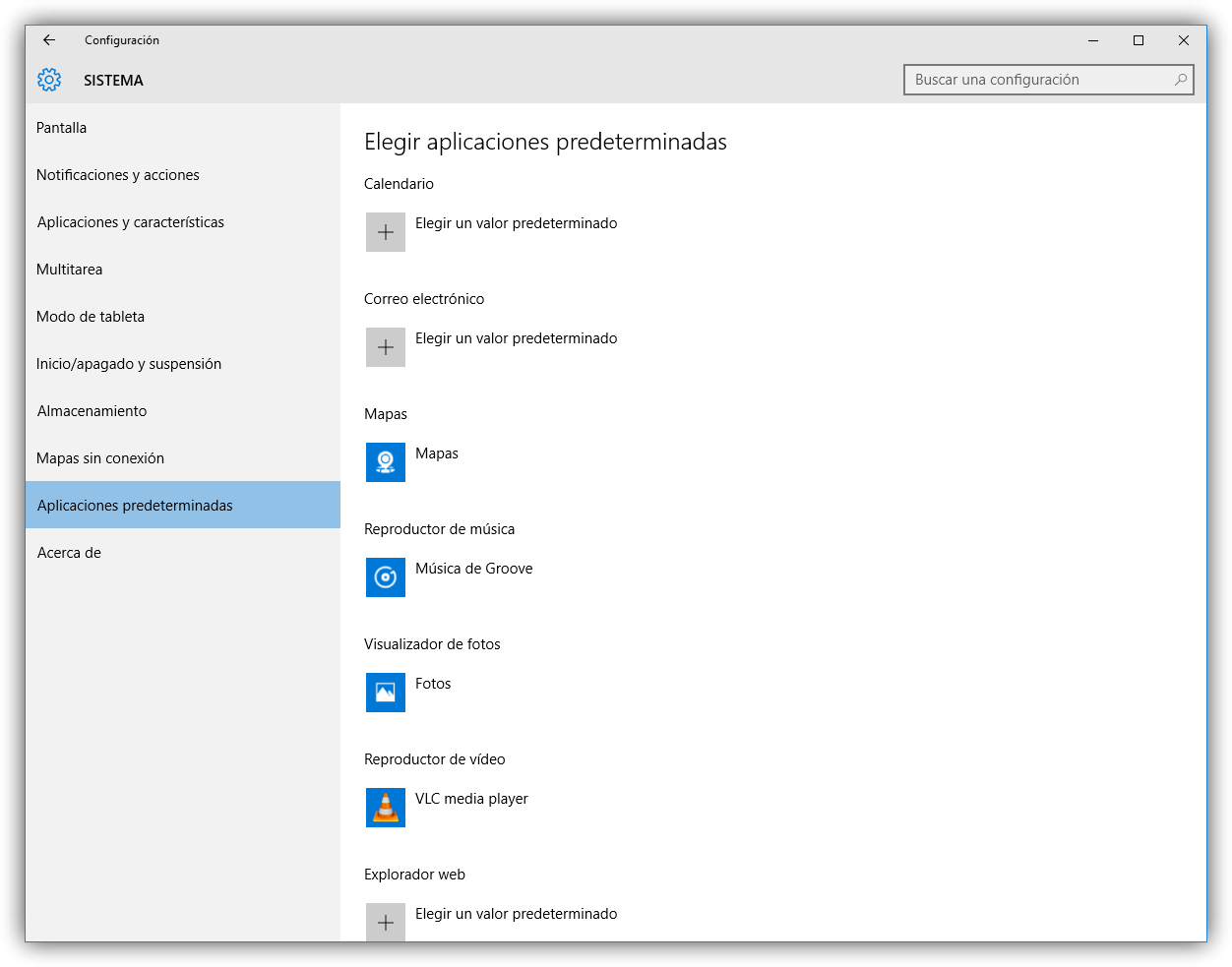
De là, nous pouvons voir une liste de formats (audio, vidéo, courrier, navigateur Web, etc.) que nous pouvons modifier simplement en cliquant sur le programme associé. Une liste apparaîtra et nous devons choisir le programme que nous voulons ouvrir ledit contenu.
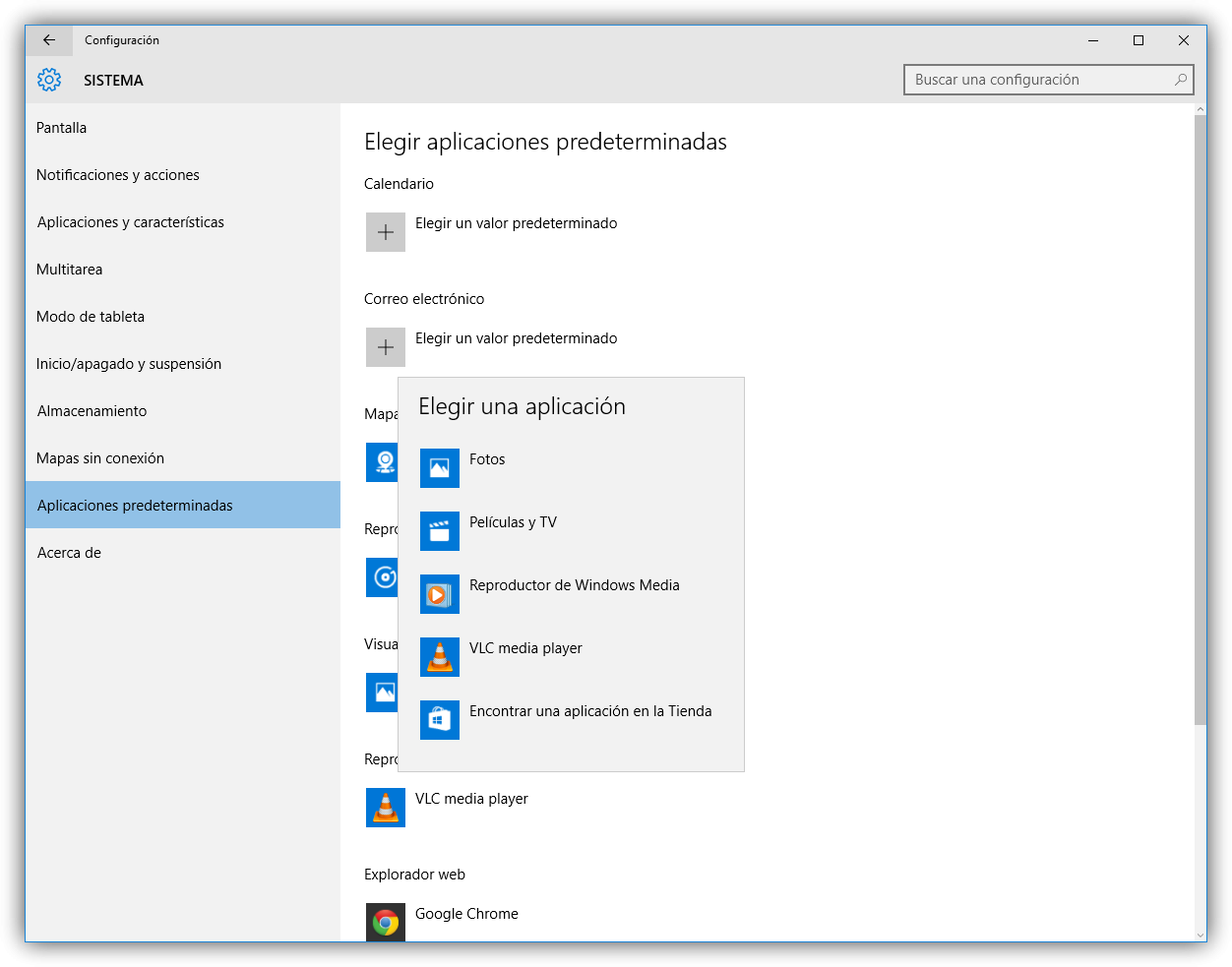
Ce changement est très rapide et facile, bien qu’il soit trop global. Il est possible de changer les associations de fichiers d’un format à l’autre comme cela a été fait dans les versions précédentes de Windows et de pouvoir choisir, par exemple, qu’un format vidéo s’ouvre avec un programme et un autre format vidéo avec un autre.
Pour ce faire, en bas de la fenêtre précédente il faut cliquer sur «Choisir les applications par défaut par type de fichier». Nous verrons une fenêtre similaire à la suivante.
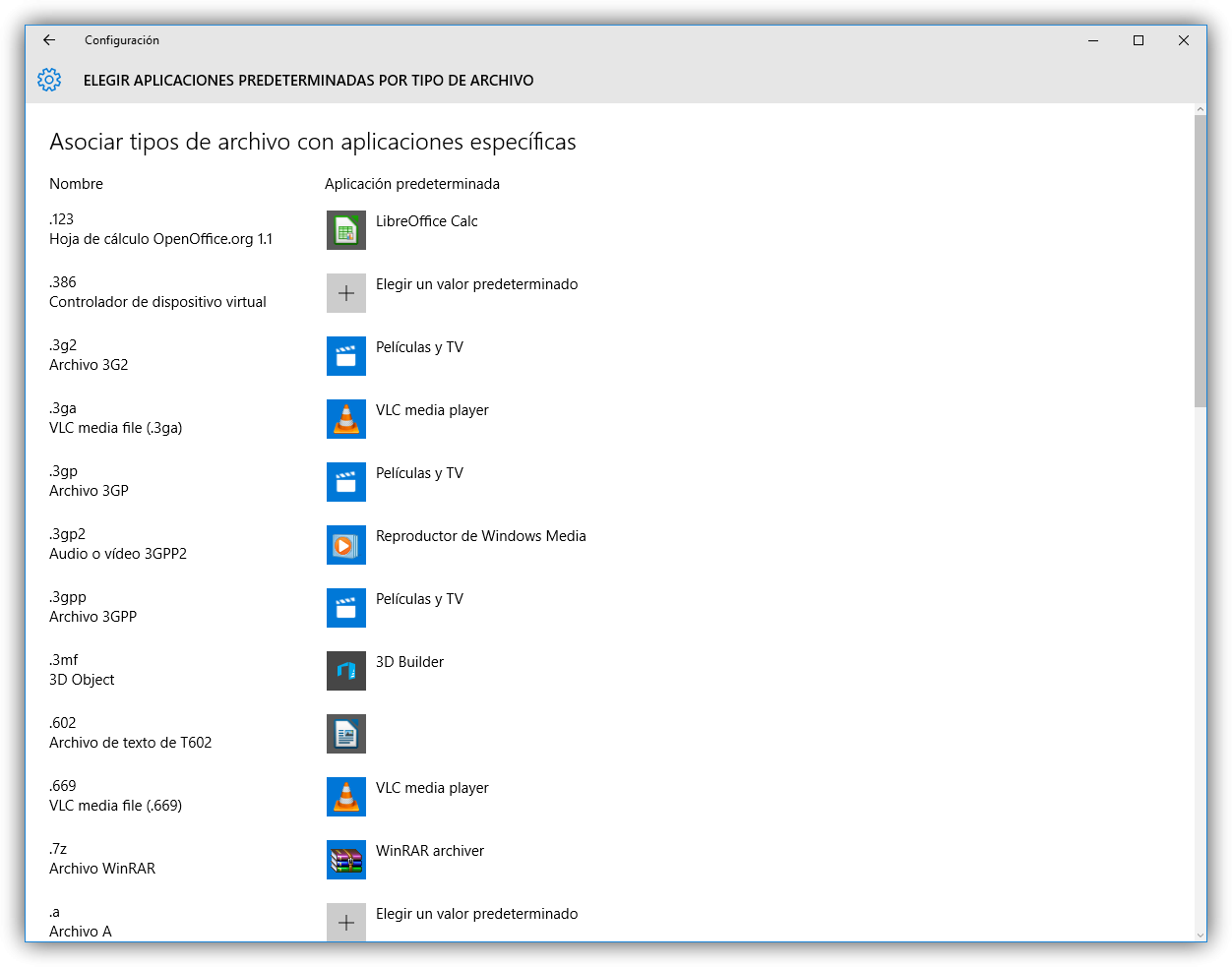
Il ne nous reste plus qu’à rechercher le type de fichier dans la liste de gauche et à choisir le programme que nous voulons ouvrir ce format par défaut en double-cliquant sur le côté droit.
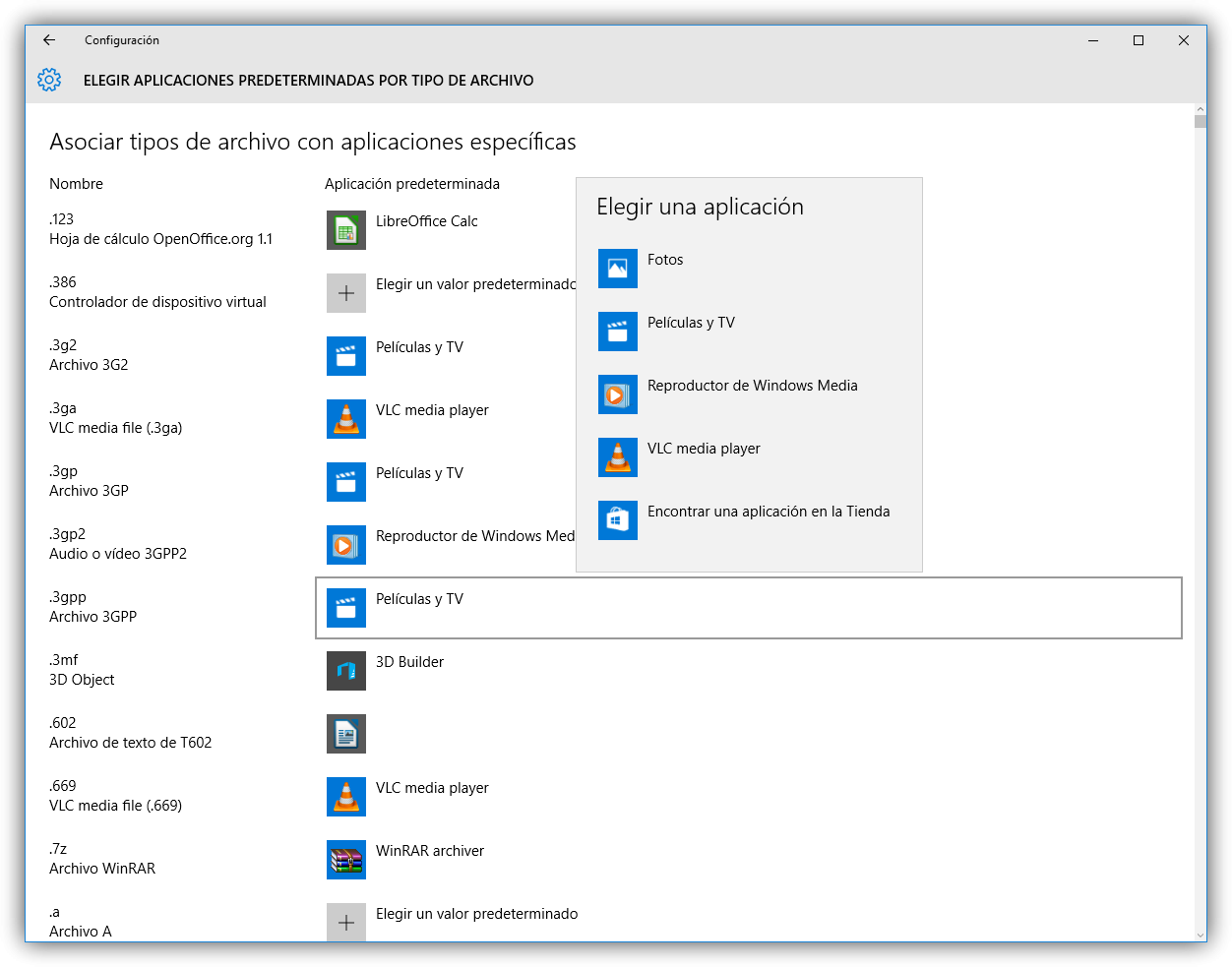
Une fois choisi, on peut fermer la fenêtre précédente et vérifier qu’en effet en double-cliquant sur un certain fichier il s’ouvre avec le programme que l’on veut et pas avec un autre.